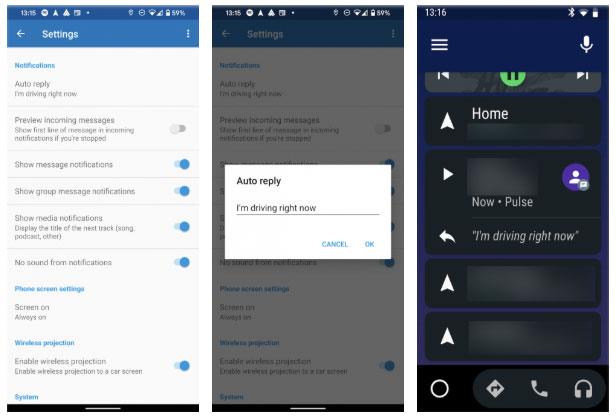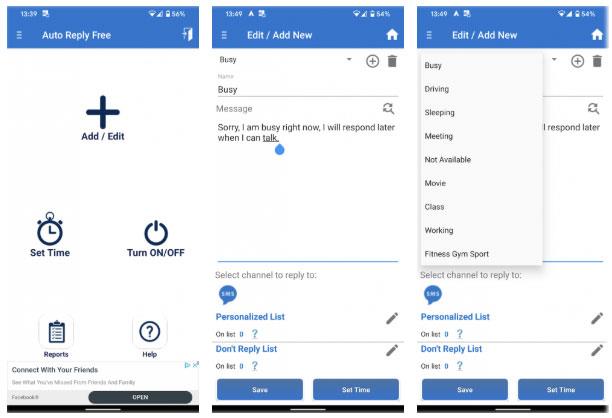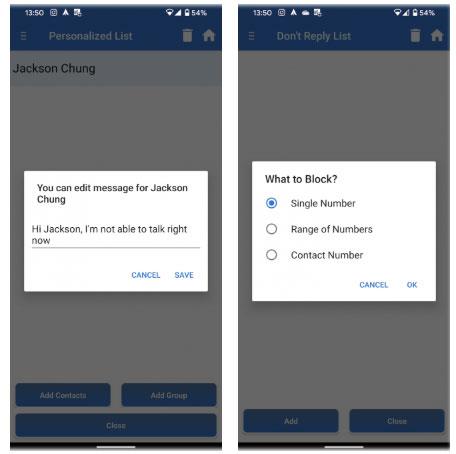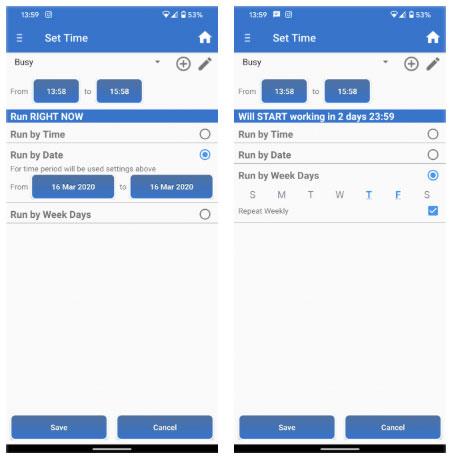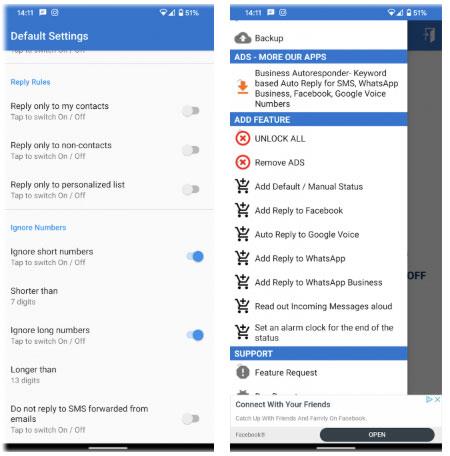Hvis du ofte svarer på tekstbeskeder, kan folk blive bekymrede, hvis du ikke svarer i et stykke tid. Heldigvis er det meget nemt at konfigurere automatiske beskedsvar på Android.
Ved hjælp af nogle apps kan du sende automatiske svar til personer, der forsøger at kontakte dig, mens du kører, i et møde eller på anden måde har travlt. Sådan svarer du automatisk på beskeder på Android.
Applikationen hjælper med at besvare beskeder automatisk på Android
Reager automatisk, mens du kører med Android Auto
Hvis du primært er interesseret i automatiske svar, mens du kører, giver Android Auto dig mulighed for at svare på beskeder med blot et tryk. Dette gælder, uanset om dit køretøj har en Android Auto-kompatibel enhed, eller du bruger Android Auto-appen på din telefon.
For at konfigurere automatiske beskedsvar i Android Auto skal du først åbne appen. Skub sidebjælken til venstre, og vælg Indstillinger. Klik på Autosvar i afsnittet Meddelelser . Her kan du tilpasse den tekst, der vises, når du automatisk besvarer beskeder.
Sørg for, at du også har aktiveret Vis meddelelsesmeddelelser og/eller Vis meddelelser om gruppebeskeder . Ellers ved du ikke, hvornår en besked ankommer, og du kan ikke automatisk svare.
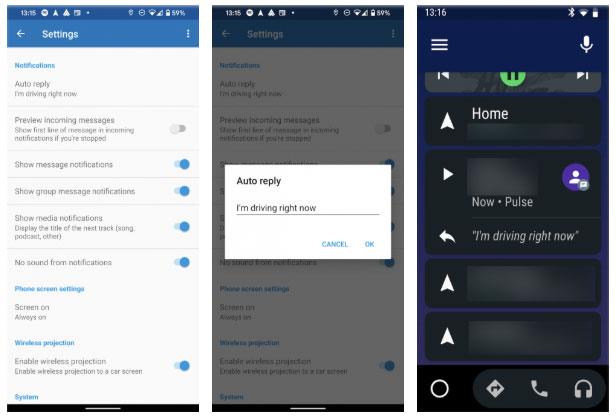
Reager automatisk, mens du kører med Android Auto
Nu, når du ser en meddelelse om indgående meddelelse, kan du trykke på feltet for automatisk svar for at sende meddelelsen med et hurtigt tryk. Denne funktion fungerer for alle Android Auto-understøttede beskedapps (som WhatsApp og Telegram), ikke kun SMS. Selvom det ikke er fuldt automatiseret, er dette en sikrere måde at svare på beskeder på farten, når det er nødvendigt.
Brug en SMS-app med automatisk svar
Ovenstående er fantastisk til kørsel, men der er flere ting, du kan gøre for automatisk at svare på beskeder på Android. En af de bedste apps til det er SMS Auto Reply Text Message, som tilbyder de fleste af funktionerne gratis.
Kom godt i gang med SMS Autosvar
Når du har installeret appen, kan du gennemgå den grundlæggende oversigt og begynde at implementere dine egne autosvar-regler. Klik på Tilføj/Rediger på startskærmen for at komme i gang.
Øverst vil du se Optaget- skabelonen valgt som standard. Du kan klikke her for at ændre det til andre skabeloner såsom kørsel, møde eller film. Hver skabelon har sin egen forudindstillede besked, som du kan redigere i beskedfeltet.
Hvis du vil oprette en ny svarskabelon, skal du trykke på plusikonet i øverste højre hjørne og give den et navn. Før du fortsætter, skal du sørge for, at du har valgt SMS i afsnittet Vælg kanal for at svare på .
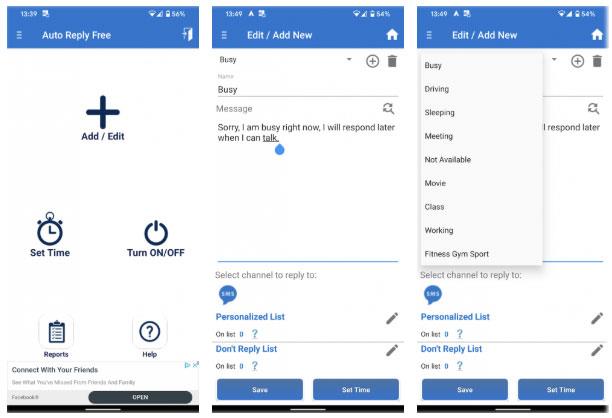
SMS automatisk svar
Beskeder til specifikke kontakter
Dernæst har du mulighed for at sende en personlig besked til specifikke kontakter. Dette giver dig mulighed for at efterlade en mere personlig bemærkning til personer, du kender godt eller forventer en besked fra f.eks.
Tryk på blyantikonet ud for Personlig liste for at vælge de kontakter eller kontaktgrupper, som en specifik besked skal sendes til. Når du har valgt kontakter, skal du skrive en besked til dem.
Du vil også se feltet Svar ikke-liste . Dette giver dig mulighed for at angive tal, som du ikke ønsker at svare automatisk. Du kan f.eks. ekskludere automatiserede numre som bankunderretninger.
Når du er færdig, skal du klikke på Gem for at gemme ændringerne til den aktuelle skabelon.
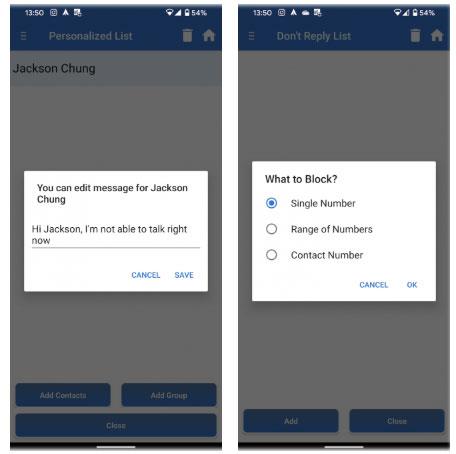
Opret beskeder til specifikke kontakter
Indstil en tidsperiode for feedback
Dernæst skal du indstille et tidspunkt for automatisk svar. Vælg Indstil tid på redigerings- eller startsiden for at konfigurere denne sektion.
Brug felterne Fra og Til øverst på skærmen til at angive, hvornår tjenesten skal blive aktiv. Du har 3 muligheder for feedback:
- Vælg Kør efter tid for at udløse svar på det valgte tidspunkt hver dag.
- Run by Date vil svare på beskeder inden for den tidsperiode og på de dage, du vælger.
- Vælg Kør efter ugedage for at svare i den periode, du vælger, for bestemte dage i ugen. Marker afkrydsningsfeltet Gentag ugentligt , hvis du ønsker, at det skal køre på samme måde i kommende uger.
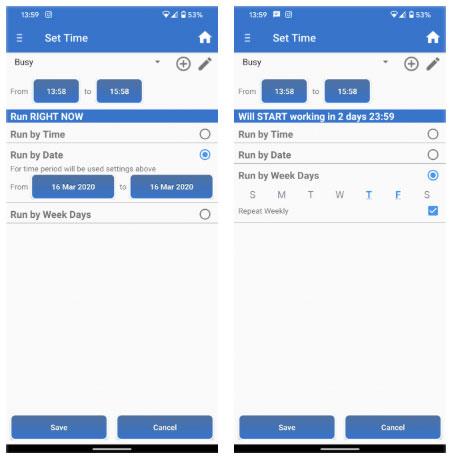
3 muligheder for feedback
Klik på Gem , og du vil gå til On/Off -skærmen . Her vil appen fortælle dig, at den grundet Android-begrænsninger kun fungerer med SMS-beskeder, hvilket ikke er kompatibelt med ubesvarede opkald og MMS som før.
På Til/Fra- siden kan du se alle de automatiske svarregler, du har oprettet. Hvis du vil oprette forskellige profiler til forskellige tidspunkter eller grupper af mennesker, kan du gentage trinene ovenfor for at opsætte så mange regler, som du vil.
For at aktivere automatiske svar skal du skubbe skyderen ud for reglen. Når du gør dette, vil appen bede dig om at aktivere meddelelsesadgang, så den ved, hvornår du modtager en sms. Du er også forpligtet til at deaktivere batterioptimering og tillade ubegrænset dataadgang, så det kan køre korrekt.

Skub skyderen ud for reglen for at aktivere den
Der er mange tilladelser at give, men de er nødvendige for, at appen fungerer efter hensigten.
Når en regel er gældende i øjeblikket, vil du se den fremhævet med blåt på denne side.
Konfigurer automatisk svar og andre funktioner
Det er alt hvad du behøver for at komme i gang med SMS Auto Reply. Denne service har dog et par ekstra funktioner, som du bør kende til.
Når en regel er i kraft, skal du trykke på Rapporter på startskærmen for at se oplysninger om de beskeder, som appen sendte, mens profilen var aktiv. På venstre sidebjælke kan du bruge sikkerhedskopieringsværktøjet til at gemme konfigurationen på Google Drev.
Også på denne sidebar finder du en Indstillinger- menu , der er værd at tjekke ud. Aktiver for eksempel Send kun ét svar , appen vil ikke svare på flere beskeder fra den samme person inden for en periode. I Svarregler kan du også vælge kun at svare på numre i kontakter, ikke i kontakter eller personlige lister.
Du kan også vælge at ignorere korte numre, som repræsenterer de fleste automatiske beskeder.
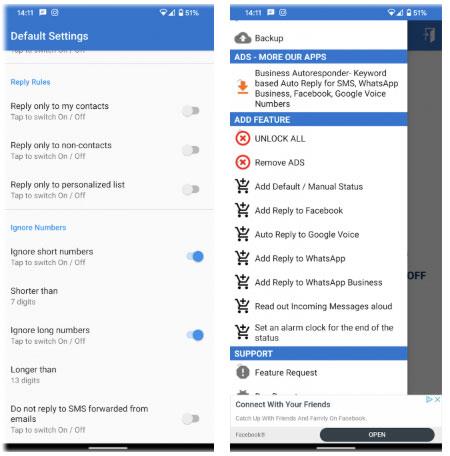
Du kan også vælge at ignorere korte tal
Autosvar tilbyder også et par køb i appen for at låse op for flere funktioner. Disse omfatter automatisk besvarelse af beskeder fra Facebook og WhatsApp, indstilling af en alarm, når en regel slutter, og tilføjelse af en standardstatus. Du skal betale $4,49 (110.000 VND) for alt (inklusive funktionen til fjernelse af annoncer), hvilket er det værd, hvis du bruger tjenesten regelmæssigt.
Tilføj mulighed for automatisk svar med IFTTT
Hvis du af en eller anden grund ikke kan lide ovenstående løsning, kan du altid oprette dine egne automatiske svar med IFTTT.
Først skal du tilmelde dig IFTTT og aktivere Android SMS-tjenesten ved at installere appen på din Android-telefon. Derfra kan du bruge Android-tekstbeskeder som både triggere og handlinger for nye applets.

Du kan altid oprette dine egne automatiske svar med IFTTT
Grænsen her er din kreativitet. For eksempel kan du bruge søgeudløseren Nye SMS-modtaget matches til at finde beskeder, der indeholder bestemte ord, og derefter sende et SMS-svar for at lade afsenderen vide, at du er optaget.
Der er meget at gøre med IFTTT. Se artiklen: Sådan bruger du IFTTT for ikke at gå glip af et vigtigt telefonopkald, når du glemmer at tænde for klokken for detaljer.